V tej navodilih vam bom korak za korakom pokazal, kako lahko iz vsake slike v programu Photoshop ustvarite realistično tetovažo. Tetovaže so čudovit način izražanja umetnosti in individualnosti, s pravimi orodji in tehnikami pa lahko ustvarite celo lastne oblikovne vzorce. Začnimo in si oglejmo potrebne korake za postavitev vrtnice kot tetovaže na roko.
Najpomembnejše ugotovitve
- Slike lahko enostavno izolirate in prilagodite.
- Uporabite maske plasti, da uredite podrobnosti, ne da bi jih trajno izbrisali.
- Filtri vam lahko pomagajo, da tetovaža izgleda realistično.
- Z obnovami in prilagoditvami lahko tetovažo naredite živahnejšo.
Korak-po-korak Navodila
Preden začnete, se prepričajte, da imate pri roki sliko, ki jo želite uporabiti kot tetovažo. V tem primeru bomo uporabili vrtnico.
Začnite z brisanjem končnega izdelka in naložite sliko svoje vrtnice. Sedaj želimo izolirati vrtnico. Pojdite na plast vrtnice in izberite "Izbor" in nato "Izbor in maska". Tako bo Photoshop ustvaril izbor vrtnice. Pri izhodu izberite "Nova plast" in kliknite "V redu".
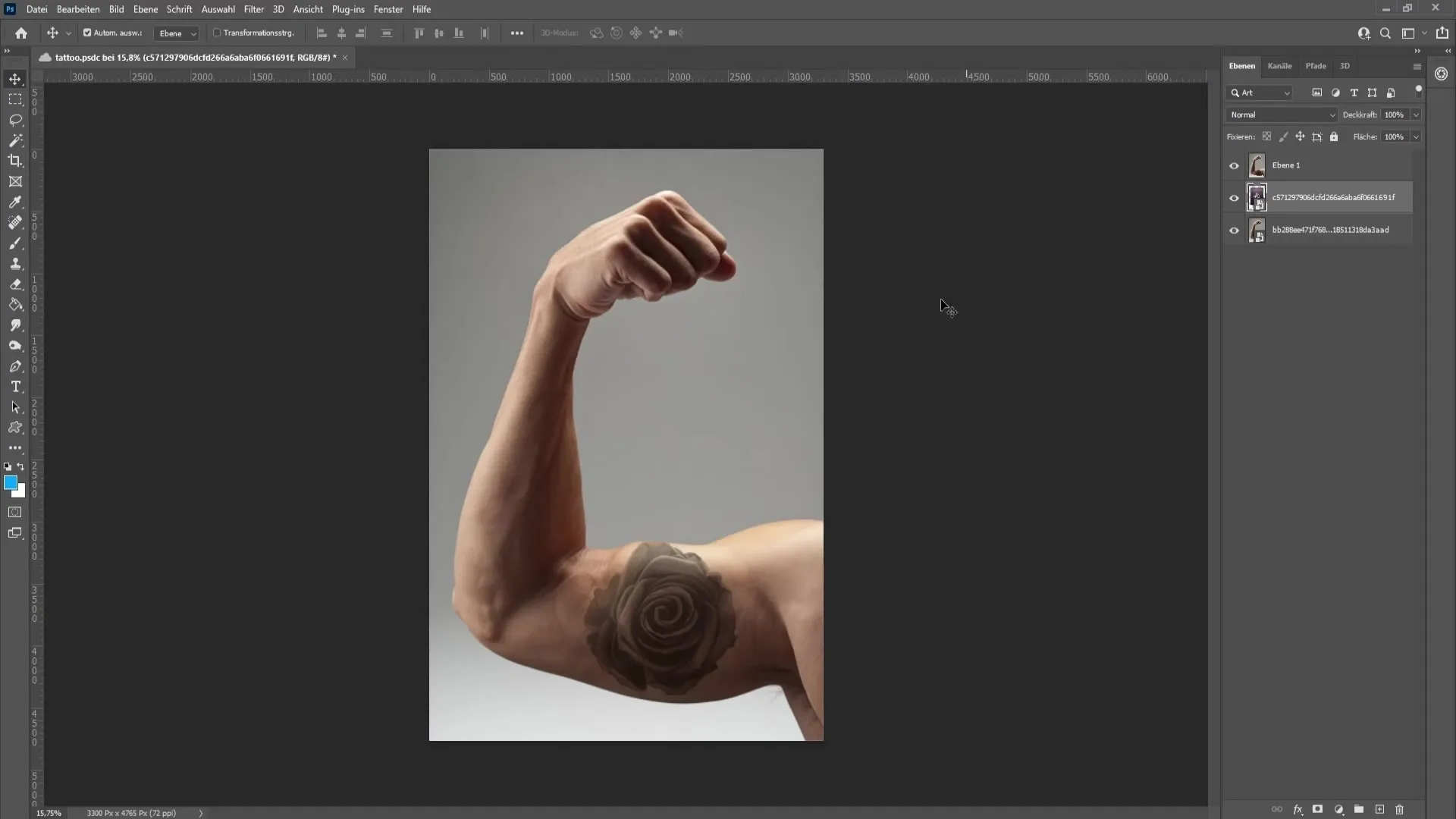
Zdaj imate vrtnico na ločeni plasti. Z desnim klikom na plast izberite "Pretvori v pametni objekt". Sedaj lahko izbrišete ozadje izvirne plasti, saj potrebujemo le vrtnico. Pojdite na možnost transformacije, da postavite vrtnico na roko. Da bo vrtnica proporcionalna, med spreminjanjem velikosti držite tipko Shift.
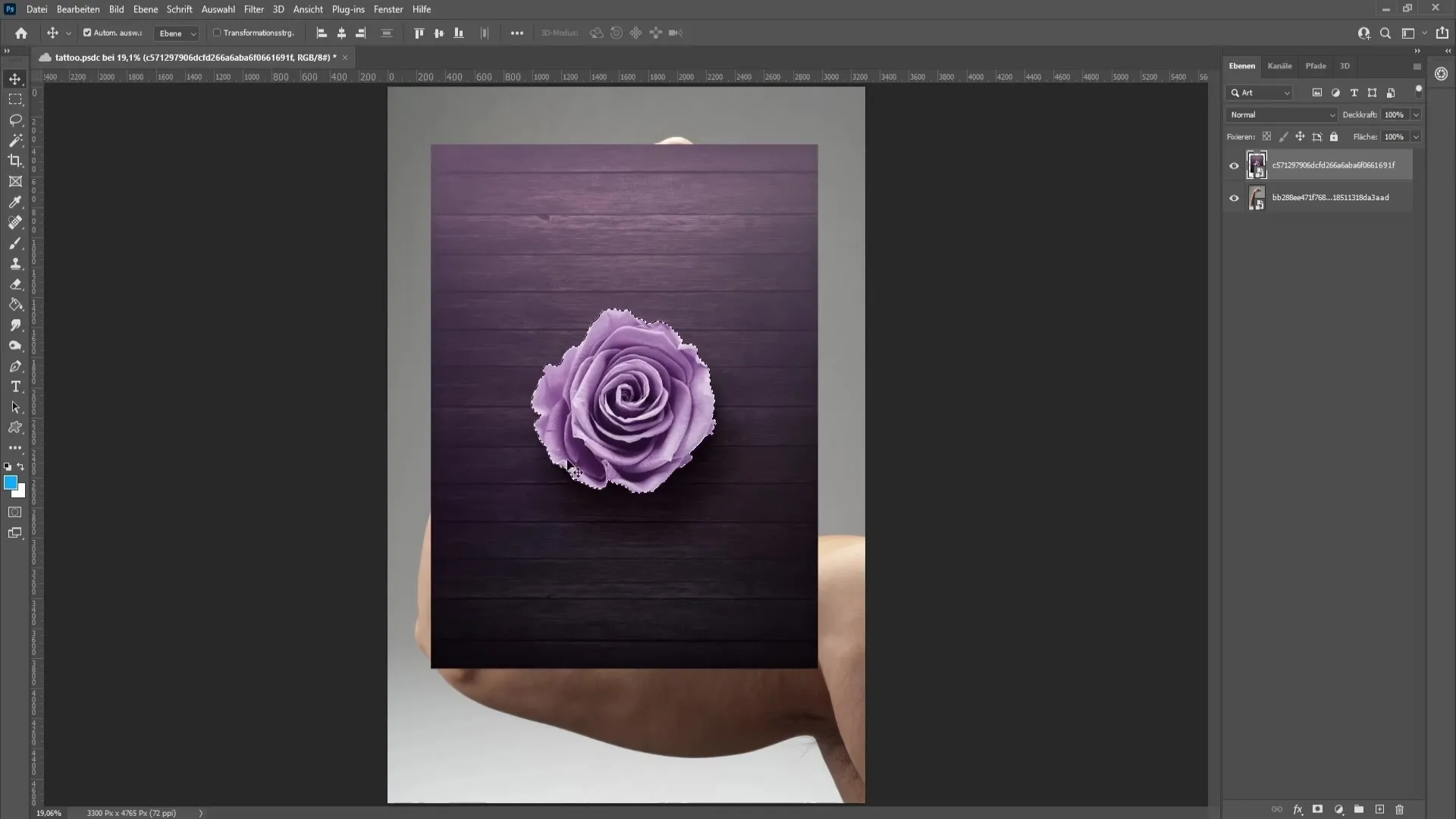
Ko je vrtnica na pravem mestu, območje zunaj vrtnice zgladite. Kliknite na ikono maskiranja plasti. Izberite čopič z črno barvo sprednje plasti, nastavite trdoto na približno 65% in prekrivnost na 100%. Nanesite masko in začnite previdno narediti kožo vidno.
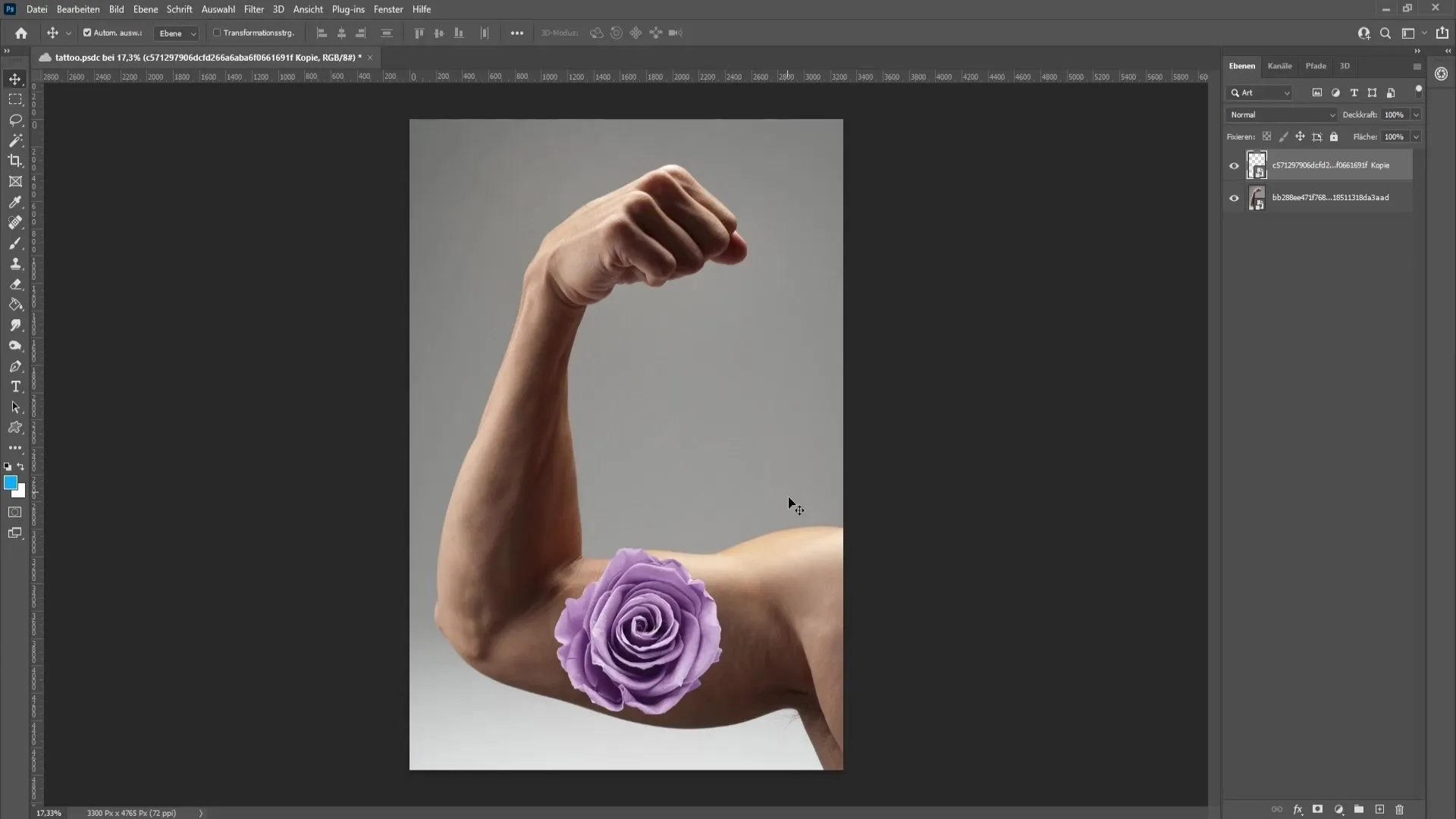
Če ste preveč odstranili, preprosto uporabite belo barvo, da območje obnovite. Ta tehnika je zelo vredna, saj ne izgubite podrobnosti, kot bi bilo pri radirki.
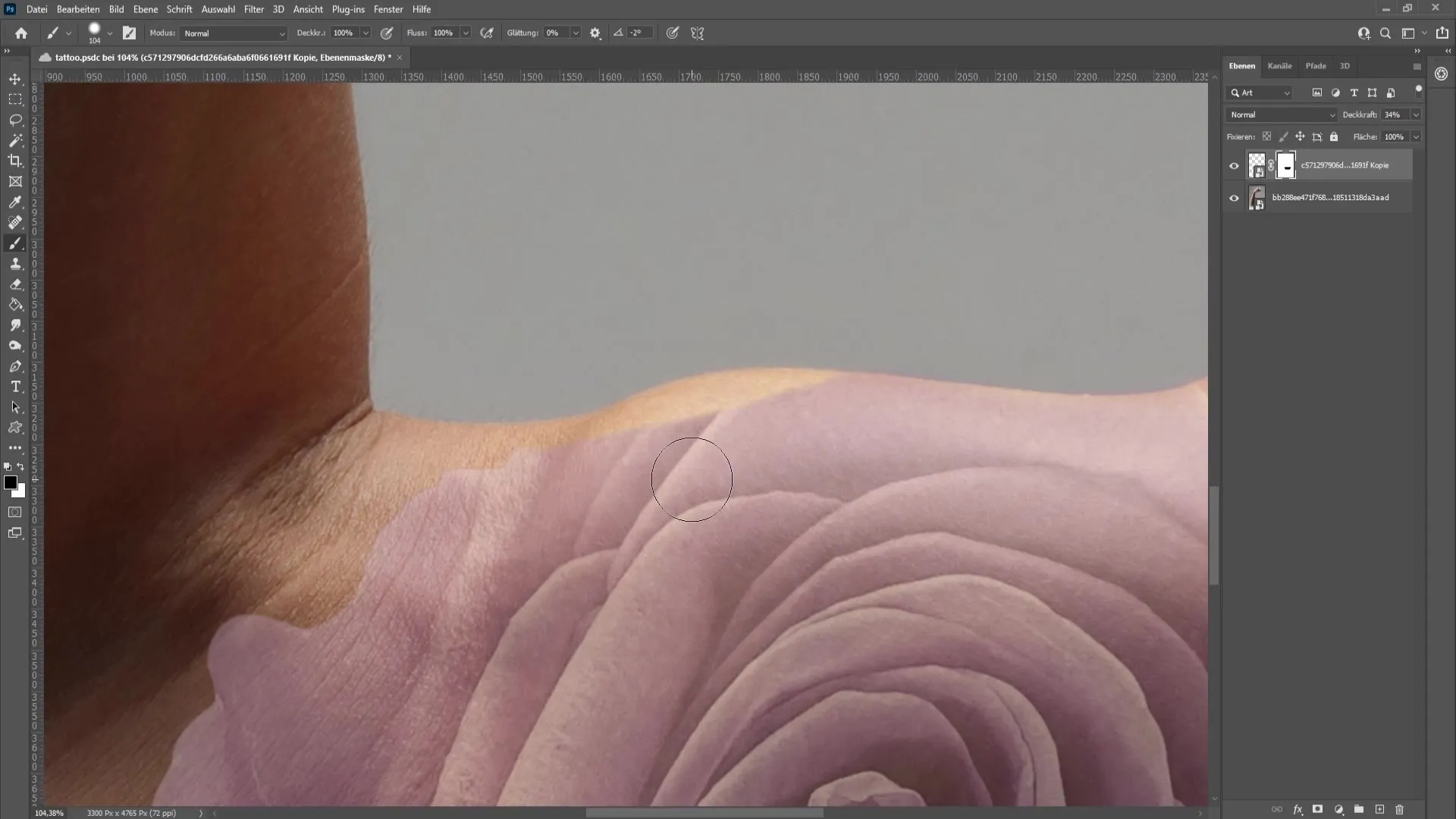
Ko ste zadovoljni z masko plasti, povečajte prekrivnost na 100% in uporabite filter. Kliknite na plast vrtnice in pojdite na "Filter" in nato "Kamera RAW-Filter". Zmanjšajte nasičenost na -100, da povečate kontrast vrtnice. Preizkusite različne vzvode za osvetljenost, kontrast, luči in sence, dokler vam rezultat ne ustreza.

Zdaj lahko prekinete monotonost z ustvarjanjem črno-bele korekcije. Kliknite na okno korekcije in izberite "Črno-belo". Poskrbite, da je vklopljena maska obrezovanja, da je prizadeta samo rožnata plast. Kliknite na "Samodejno", da spremembe izvede program samodejno.
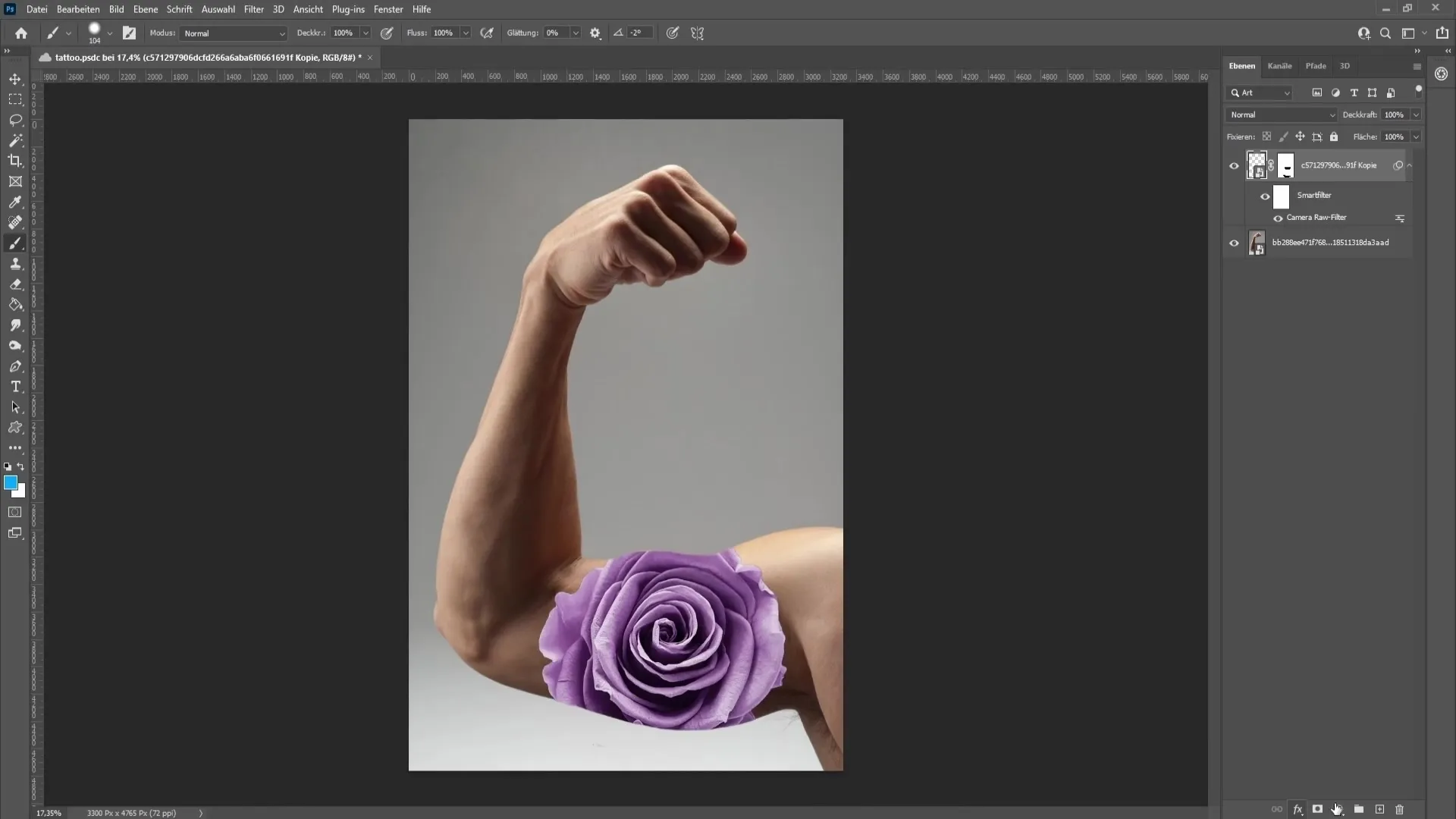
Imenujte to plast kot "Roža". Nato to plast nastavite na "Množenje", da ustvarite videz tetovaže. Nekoliko zmanjšajte prekrivnost, da boste videli strukturo kože, kar povečuje realizem.
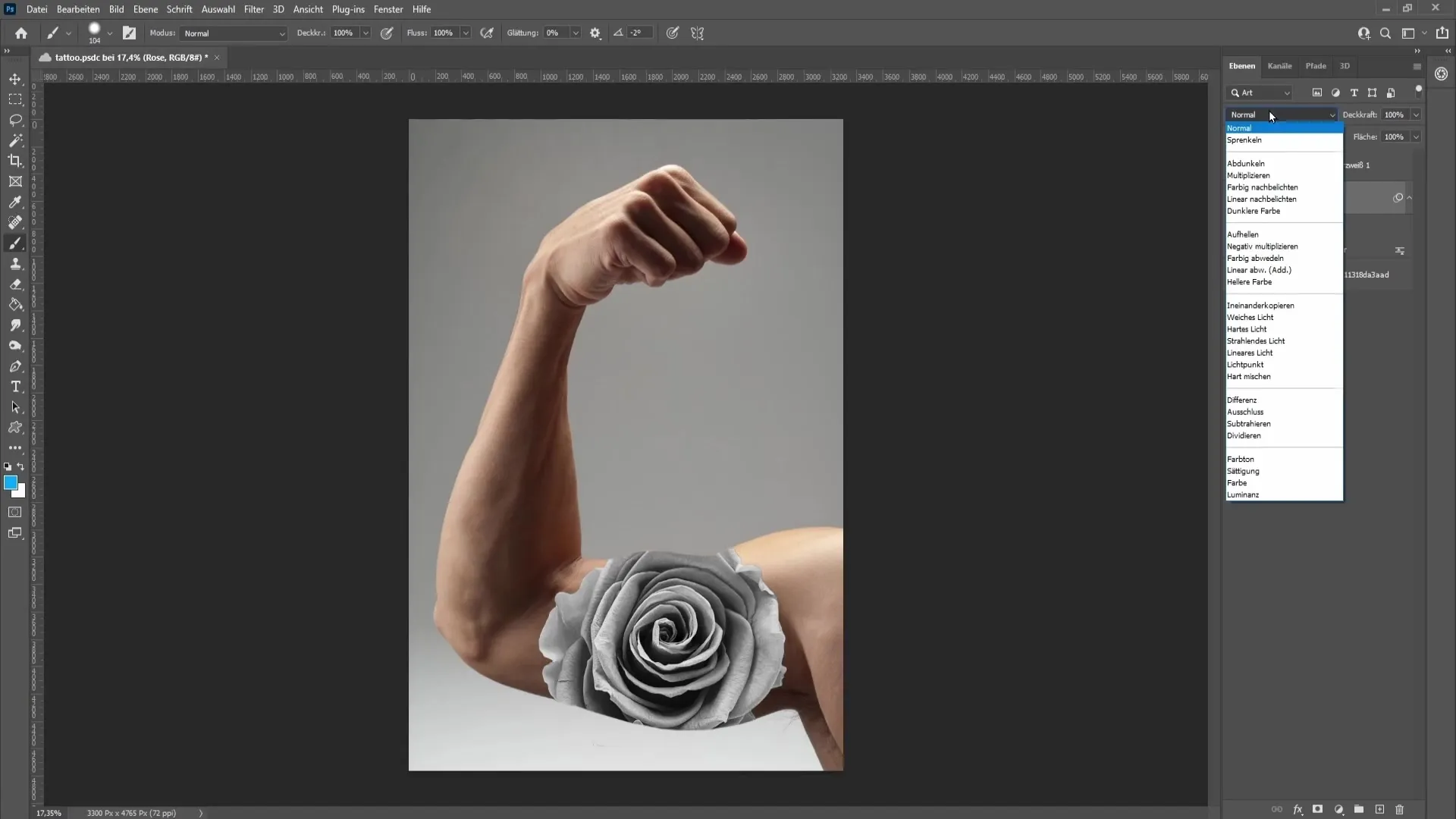
Za nadaljnje prilagajanje tetovaže boste zdaj prilagodili vrtnico bicepsu roke. Pojdite na možnost filter "Spreminjanje oblike" in prilagodite obliko tetovaže tako, da uporabite orodje Pihaj. Tako bo bolj realistično, da se tetovaža prilega konturam telesa.
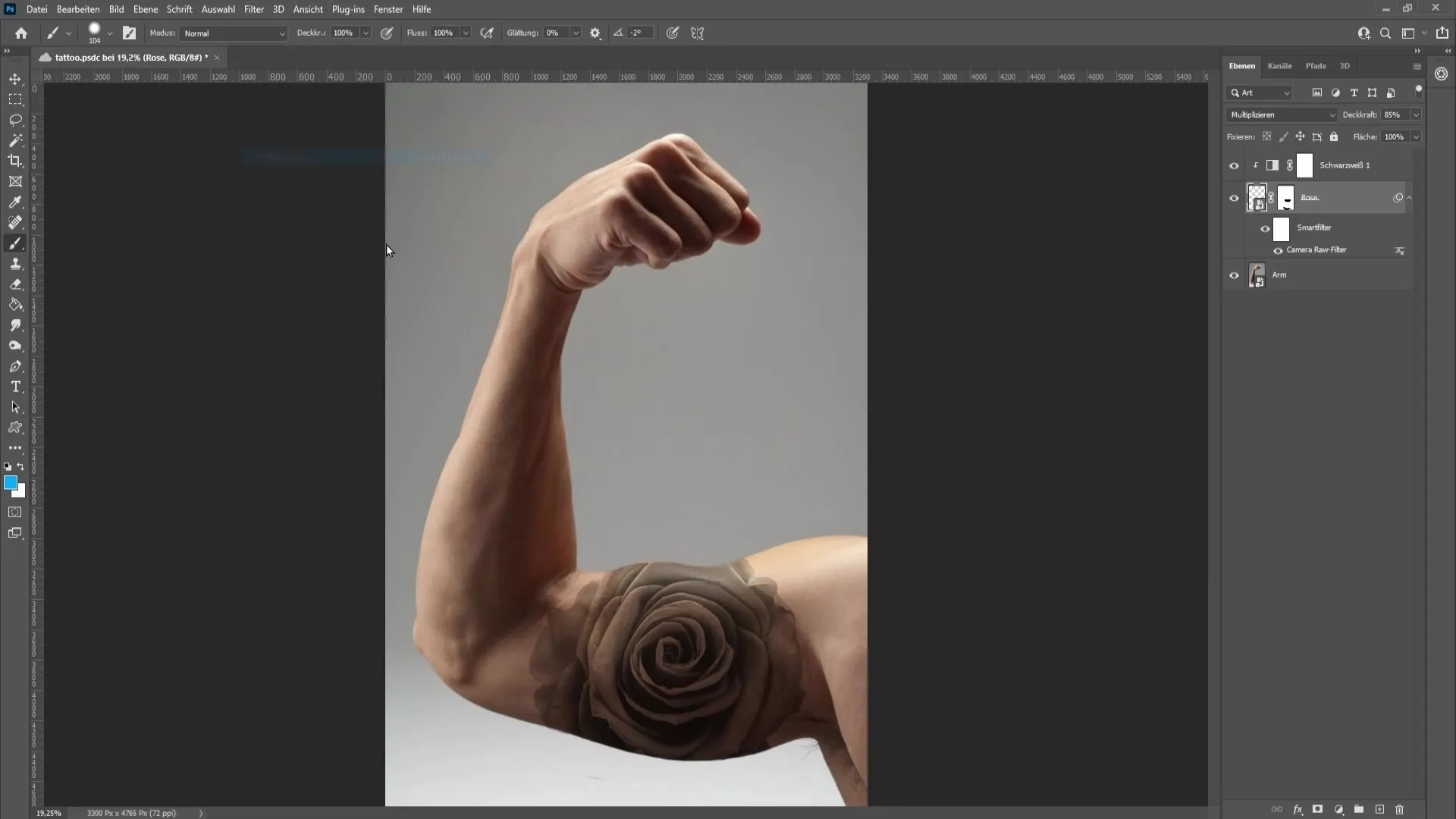
Da upoštevate sijaj roke, pojdite na možnosti polnjenja plasti tetovaže in eksperimentirajte z mešanjem, da ustvarite polsenčenje.
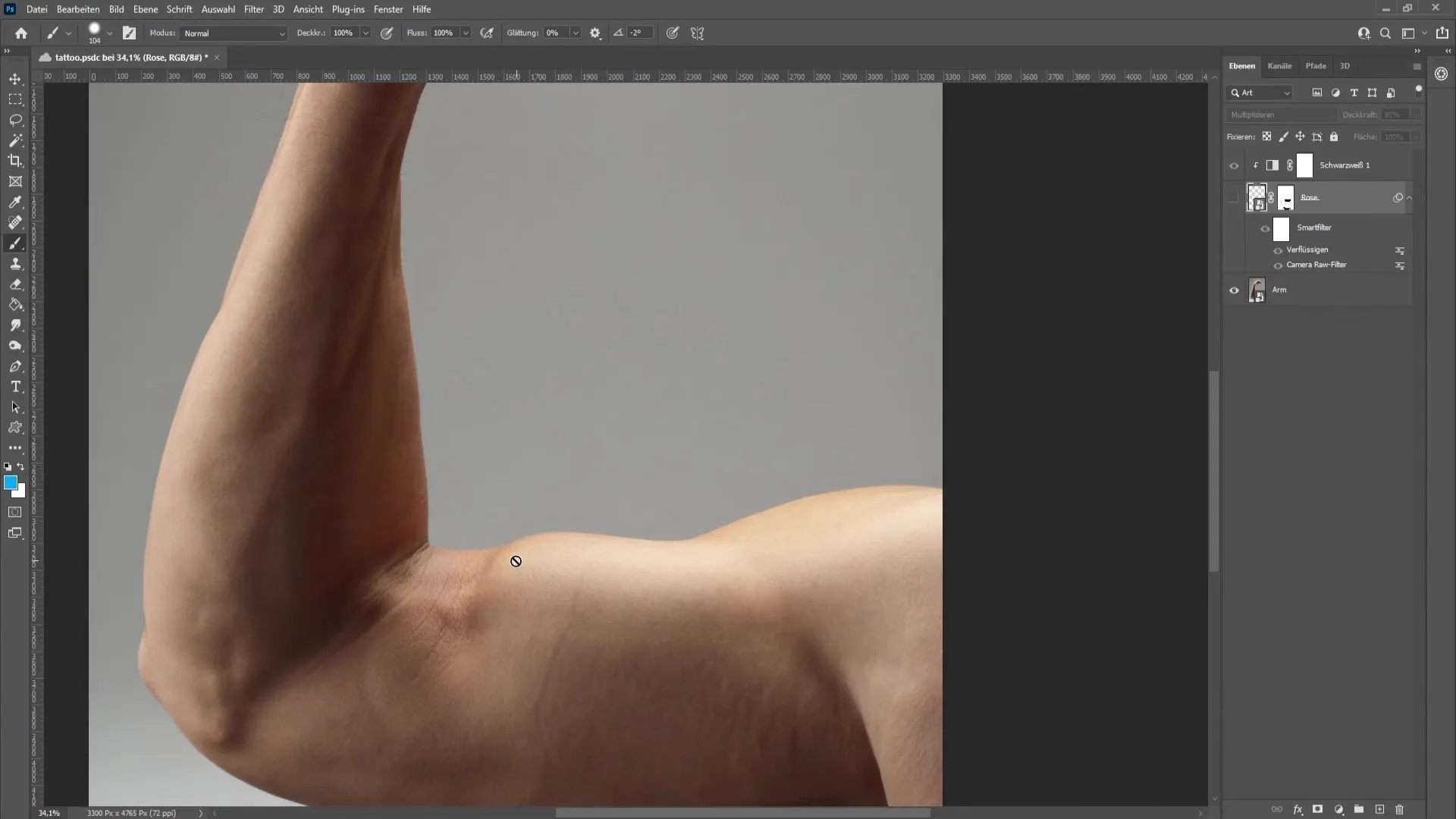
Nato lahko poudariš strukturo kože, tako da narediš kopijo nivoja roke in uporabiš filter "Ostri prehod". Nastavi vrednost tako, da postane struktura vidna, in izberi "Mehka svetloba".
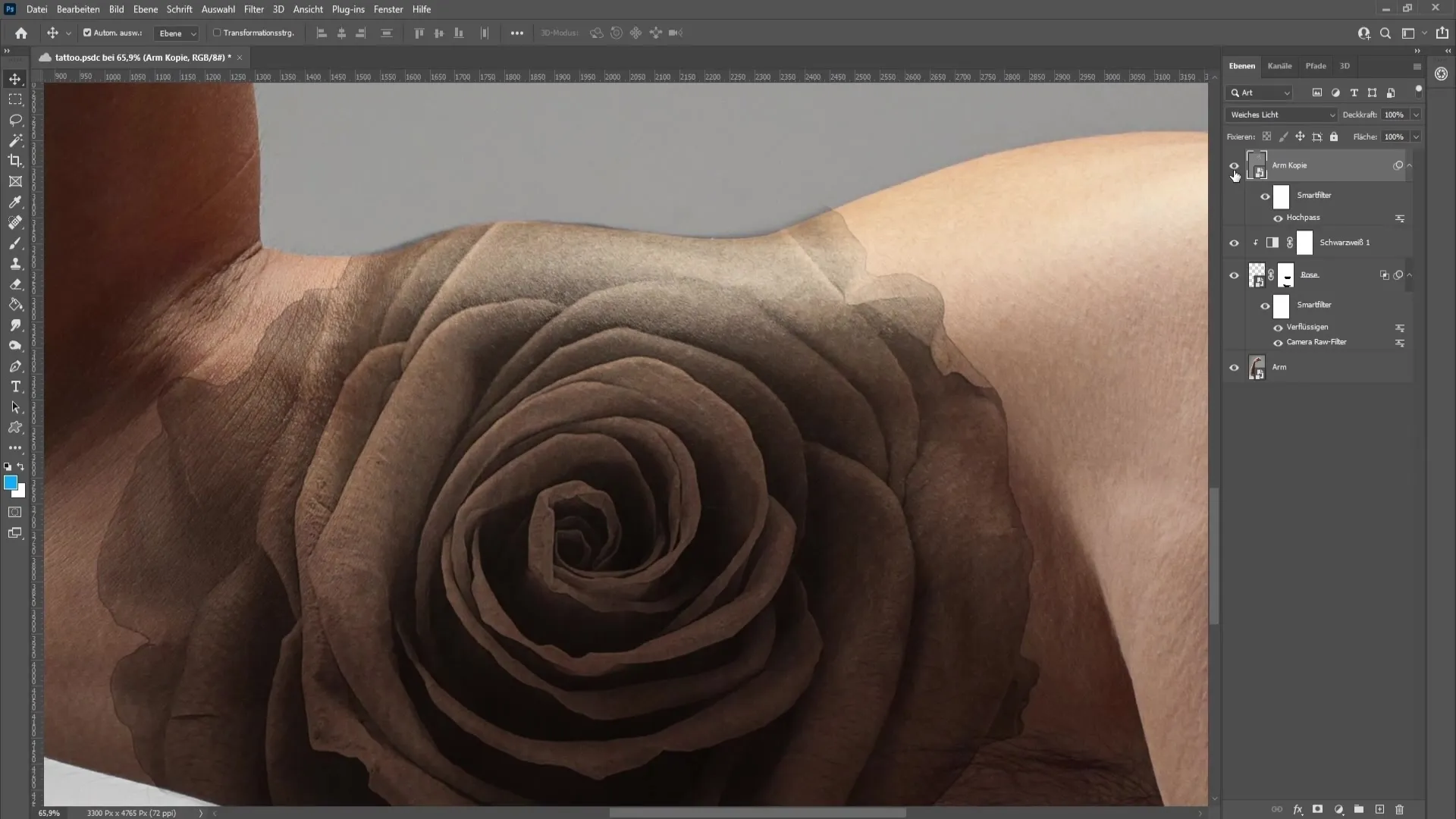
Za konec se vrnite na črno-belo raven in eksperimentirajte s korekcijo tonske vrednosti, da iz tatooja izvlečete še več podrobnosti.
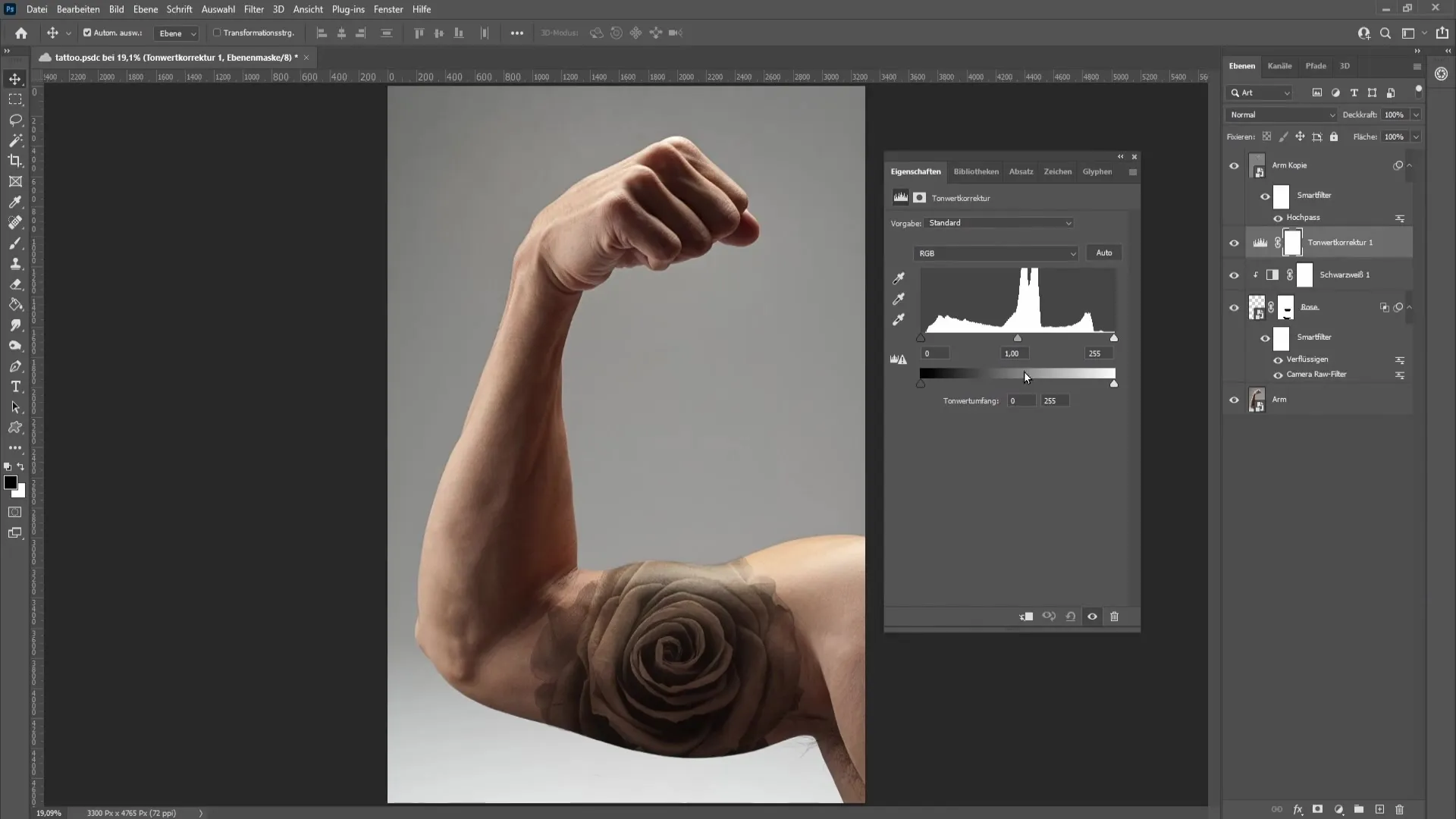
Če želite, lahko tatooju dodate nekaj barve, zmanjšate prekrivnost črno-bele korekcijske plasti. Vrednost 70 % bo poskrbela, da tatoo ni povsem črno-beli, ampak ostane živahen.
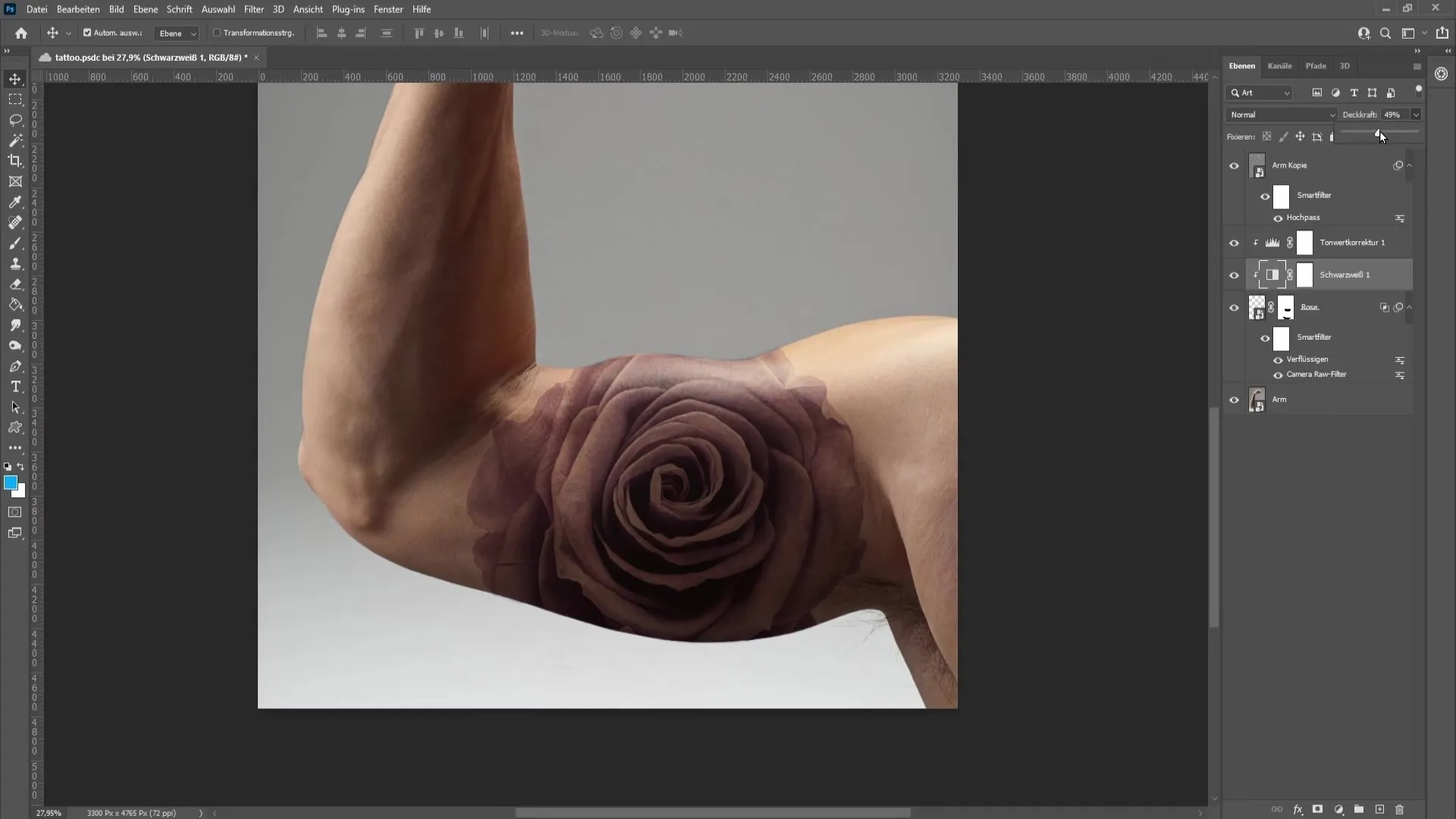
Da zaokrožite robove, po zadnjem koraku uporabite majhen Gaussov mehčalec, da bi tatoo še dodatno izboljšali.
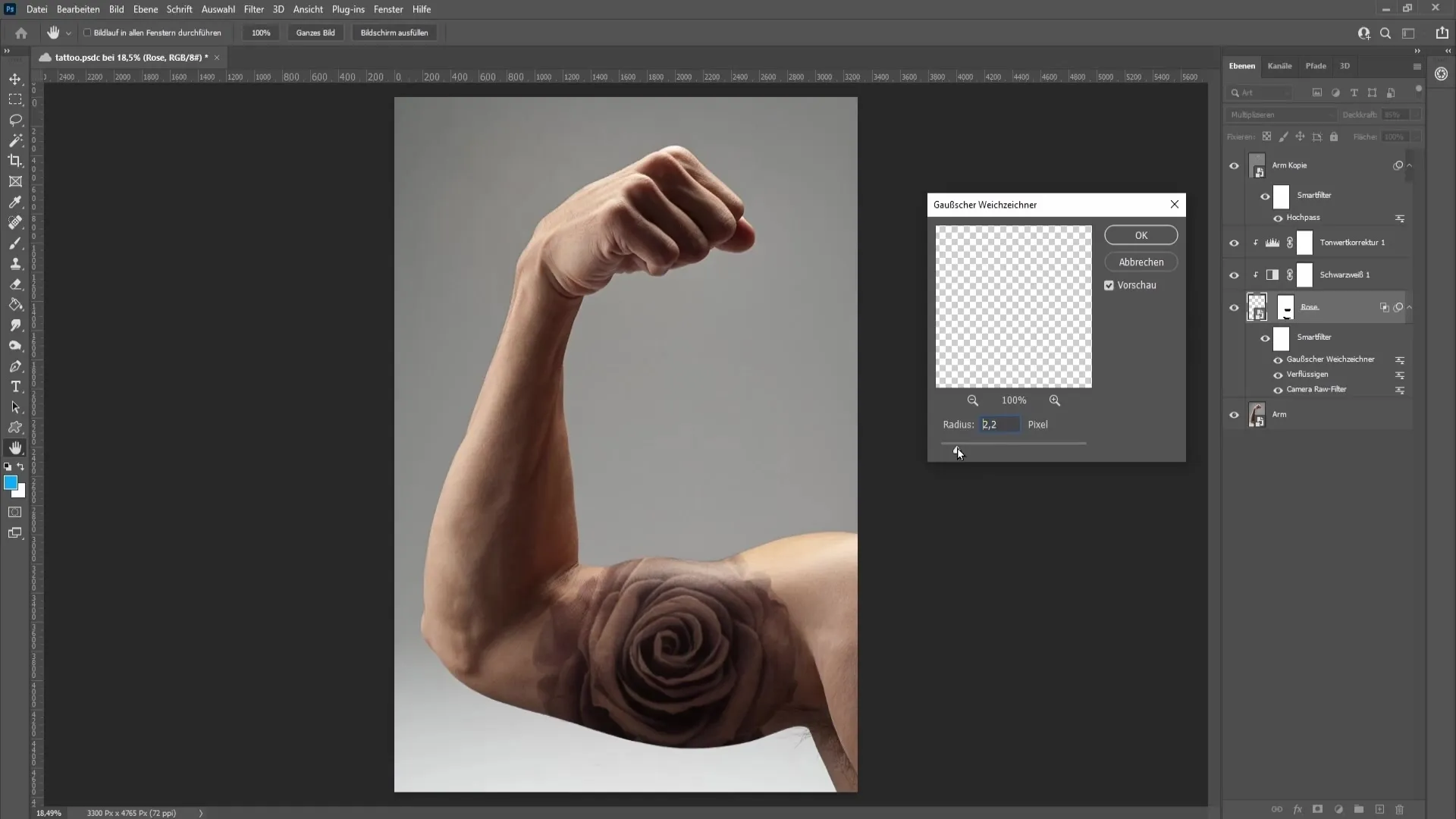
Povzetek
Ta vadnica vam je pokazala, kako lahko postopoma ustvarite realističen tatoo v programu Photoshop. Izrezovanje, prilagajanje plasti, delo s filtri in uporaba korekcij so ključne tehnike, da dosežete želene rezultate.
Pogosta vprašanja
Kako lahko pravilno izrežem rožo?Uporabite orodja za izbiranje in maskiranje v programu Photoshop, da ločite rožo od ozadja.
Kateri filter naj uporabim, da bo tatoo izgledal realistično?Uporabite filter Kamera RAW, da prilagodite nasičenost in kontrast.
Kaj storiti, če sem preveč izbrisal kože?Uporabite masko plasti z belo barvo sprednjega načrta, da obnovite prvotne podrobnosti.
Kako poudariti strukturo kože pri tatooju?Ustvarite kopijo ravni roke in uporabite filter Ostri prehod, da postane struktura vidna.
Kako dodati barvo svojemu tatooju?Zmanjšajte prekrivnost črno-bele korekcije, da vrnete barvo in tatooju daste večje življenje.


